Неприятна ситуация.

Не знаех каква е ситуацията с дъното и процесора, за да реша какво да правя нататък. Ноутбъкът разполага с HDMI-порт и DVI-SUB видео изход. Включих видеокабел към външен монитор, като пренасочих сигнала към него. Стана ясно, че твърдия диск бе дефектирал. Пробег по клавишите на клавиатурата включи поредна червена лампа. Някои не работиха. За целта към USB-порт включих радиомодул на безжичен комплект мишка и клавиатура (вдясно на машината). В multisystem създадох LiveCD на Ubuntu 12.04 върху USB disk on Key (накратко флашка, вляво вътрешна, светеща). LiveCD локализира повредите и постави машината пред избор. Възстанояване на щетите или в коша. Докато размишлявах реших, да инсталирам Ubuntu върху втора флашка (вляво външна), която да играе роля на твърд диск. Нещата протекоха гладко. Ubuntu 12.04 работеше коректно, без да мрънка, че не е на твърд диск.
Fujitsu Lifebook AH530 е създаден за Ubuntu. Не можах да го прежаля и приех решение възстановяване.
Екранът му е унифициран и се ползва от множество компютърни фирми. Той е 40 пинов, HD формат, дело на LG-Philips или Chi Mei. Никакво значение лъскав или матов. Матов е същия лъскав с нанесен филм срещу отблясъци. Достатъчно е да накиснете матов екран в корито с вода няколко часа и филмът ще се отлепи, за да получите лъскав екран. На Amazon поръчах нов лъскав екран за 39$ на Chi Mei и доплатих 13$ за бърза доставка. Условието ми бе, ако светне - вървя към следващ проблем.
Умели ръце, подходящи отверки, клип от YuoTube бе вложението за замяна на разбития с новополучения. Съществен момент е да обезточите напълно машината, като свалите дори батерията. Абра-кадабра и voila слънцето изгря.
Клавиатуарата на модела се води устойчива. Разбирай срещу заливане с кафе, сок и т.н. Тя е капсилована и не подлежи на разглобяване. За радост налична като артикул в он-лайн магазините. 19$ цена и три седмици чакане бе вложението. Четири винта и щипка ансли е препятствието да я смените сами. Поредни 46$ паднаха геройски за покупка на 120GB SSD диск на MLC памет. Той е на път за сега (към датата на публикацията).

В този си вид можех да се наслаждавам на инициализация от BIOS до констатация, че не е налична операционна система. Това ме върна към момента на реанимация с флашката и споходи идея да споделя впечатления и тънкости относно работа на флашка като носител на операционна система и последвали програми.
Fujitsu Lifebook AH530 разполага с три порта USB 2.0 и кард-четец. Умее да boot-ва от произволен порт, включително и от кард-четеца. За носител на системата бе набедена безименна флашка с нестандартен обем от 8.5GB. На вид кутия кибрит. Реших да видя що за възможности притежава. Програма CrystalDiskMark 5.2.0 x64 в Windows 7 Home Premium x64 по USB 2.0 протокол. Определено бавна.

Пореден тест на 5400 оборота твърд диск SATA II за съпоставка.

И за куриоз тест на 32GB микро SDXC карта клас 10 в USB 3.0 карт-четец и USB 3.0 порт. Определено изпреварва твърдия диск.

Fujitsu Lifebook AH530 не разполага с USB 3.0 порт и това отхвърли въпросната микро карта като временен носител. Но по въпроса има решение. Fujitsu Lifebook AH530 разполага с Express Card 54 порт. И срещу 7$ в него може да се адаптира Express card 54 to USB 3.0 x2 port, който също е на път.
Флашките имат определен брой запис/презапис. Този ресурс е ограничен и по-малък от възможностите на SSD-носителите. При настъпването му те умират внезапно, без предизвестие. Четенето е неограничено.
В първия случай инсталирах Ubuntu подобно на твърд диск. Всички раздели под / в EXT4 файлова система, като добавих традиционния 1GB SWAP дял. Това е неправилно! Идеята е да се придържаме към мнимален (пре)запис и SWAP e повече от излишен.
И щом план А е неудачен, преминаваме към план Б. А той е следния.
- 4GB FAT32 флашка, на която да инсталираме Ubuntu 16.04.1 LiveCD.
Да я наречем sda; - 8GB флашка, желателно най-бързата от наличните, носител на бъдещата система.
Да я наречем sdb.
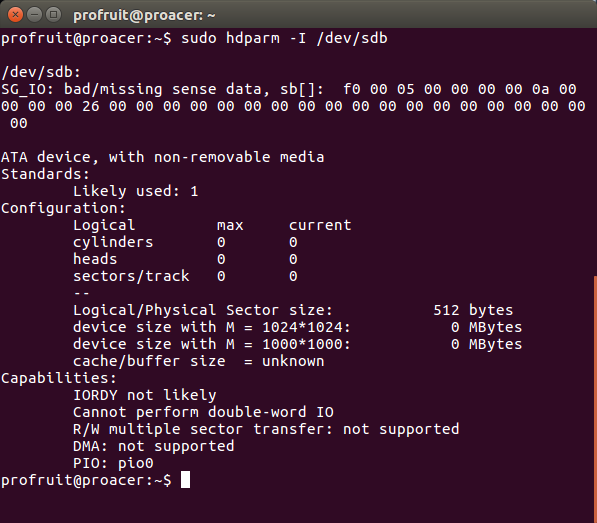
Първото ругателство от изхода подсказва, че функция TRIM не се поддържа.

Стартираме инсталацията по познат начин.
- Посочваме sdb;
- Никакъв SWAP и на предупрежденията на инсталатора му казваме ОК;
- Заделяме 500MB дял под EXT4 за /boot;
- Остатъка на sdb отдаваме на / (всички в клуба) под Btrfs;
- Задължително указваме GRUB да бъде написан в sdb.
Липсата на TRIM-функция у носителя на системата (sdb) прави неизгодна употребата на EXT4 файлова система. Нови кандидати за тази роля са Btrfs и F2FS (Flash Friendly File System).
Относно отрочето на SAMSUNG - F2FS битува митология за повишена прозводителност и повишени грижи към диска. Първото е синтетично, второто се обезсмисля при наличие на TRIM. Донякъде е странно такава прелест да не се ползва от самите SAMSUNG, което предoпределя избора на Btrfs за мен.
EXT4 vs. F2FS vs. Btrfs Benchmarks
ZFS създаде технологията Copy-on-Write. Адекватен отговор в Linux бе въвеждането на Btrfs.
Създавайки файл, а в него израз "Мама има Лили", вие логично го съхранявате на файловата система. Например, на EXT4 или на NTFS. Ако след време отворите файла и добавите нов израз "Лили има кукла.", то примерните файлови системи ще пренапишат файла при съхранение. Тоест, първоначалната версия на файла с израза "Мама има Лили" повече не съществува.
Повторение на горе-описаната процедура под Btrfs ще покаже друго развитие на нещата. Създаването на файла с първоначален израз е идентично, но когато редактирате файла, за да добавите втория израз, в сила влиза Copy-on-Write. Първият израз не се презаписва. Това е съществено за живота на флаш диска. "Лили има кукла." се записва на ново свободно място на файловата система.
Разбира се, когато прочетете отново този файл пред вас се поднася последната му версия, но с помощта на утилита btrfs сте в състояние да го върнете на по-ранен етап. По този начин Btrfs държи историята на промени на всеки файл. Тази особеност асоциира с точка на възстанояване при Windows. На въпроса какво става, ако изтрием "Лили има кукла."? На това място Btrfs ще набие нули и новата версия на файла ще се окаже фрагментирана.
Btrfs оперира чрез томове и subvolumes. Подобие на раздели в вътрешността на файловата система, но томовете приличат повече на каталози, отколкото на раздели. Btrfs създава том @ и том @home.
Том @ е системен, а том @home е домашен каталог. По-лесно и по-бързо е да се съхрани състоянието на цял том, отколкото състоянията на всички съдържащи го файлове взети заедно.
С цел икономия на дисково пространство Btrfs поддържа два вида компресия zlib и lzo.
Поредна опция е snapshot, която ще върне в изходно положение системата при неудачно нововъведение в нея.
Повече за Btrfs от просторите на интернет.
След инсталацията.
Какво показва програма System Monitor.

Какво показва програма Disk.

Какво показва програма GParted.

Какво показва терминалът.

Описаният начин за инсталация на Ubuntu има своите минуси и плюсове.
Минус е бавната флашка и USB 2.0 порт. Всичко тече много бавно. Бавно зареждане, бавно изключване, бавно стартиране на програми. Но, срещу бавното има план Г, който няма да бъде обект на текущата тема.
Плюсовете са очевидни.
Машината може да се ползва. Същественото е, че тази флашка може да се пусне на произволна сходна машина. Например, вие сте пазач нощна смяна на офис пълен с компютри, но всеки един е заключен с парола. На вас ви се иска да проведете смяната в нещо повече от тъпо пазене, като си пуснете браузър и позяпате пикове с софри от facebook. Забивате флашката, помпите BIOS и вашата система с вашите файлове, и програми след минута-две са на ваше разположение. На сутринта гасите без никой да разбере, че сте му пълзели по машината.


до нови срещи ^.^






0 Response to " Ubuntu 16.04 инсталация на USB disk on Key"
Публикуване на коментар